如何延長智慧手錶的使用時間
為了提升服務滿意度,誠摯的邀請您在看完本則常見問答後,可以在文章下方給予我們滿意度鼓勵,以期日後提供更優質的服務,謝謝。
-找不到您需要的功能嗎?或是需要專業技術支援!請點擊視窗右下方客服圖像立即啟動 24 小時線上文字客服~
有許多原因都有可能會加快 Galaxy Watch 電量的消耗。
例如,部份應用程式或開啟網路連線都可能會增加電量消耗。
請先確保您的行動裝置軟體和相關應用程式更新至最新版本。
請查看下列步驟,以瞭解如何更新行動裝置的軟體。
步驟 1. 開啟【設定】 > 【軟體更新】。
步驟 2. 點選【下載並安裝】。
步驟 3. 依照螢幕上的說明操作。
方法 1. 隨手關閉螢幕
當您不使用手錶時,螢幕會在一段時間後自動關閉,
如果您能在不使用手錶的當下,手動將螢幕關閉(手掌覆蓋手錶螢幕),這樣將能節省更多電池消耗。
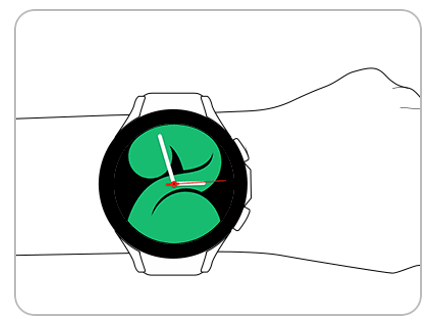
方法 2. 開啟省電模式
省電模式可以延長手錶的使用時間,其原理是稍微降低一些性能。
如果您在無法充電的情況下又需要繼續使用手錶,省電模式將是您最好的選擇。
● 關閉 Always On Display
● 關閉 Wi-Fi
● 限制 CPU 速度
● 降低 10% 的亮度
● 限制背景使用網路
● 限制背景定位查看
● 限制背景使用同步
● 將螢幕逾時縮短到 15 秒
● 關閉喚醒手勢
● 無軟體更新
您也可以透過主螢幕由上向下滑動以開啟快速面板,點選省電模式的圖示。當要關閉此功能時,您可以再次點選此圖示。
請留意:由於裝置型號和軟體版本不同,螢幕截圖和選單可能會有所差異,操作畫面僅供參考。
若有任何需要協助之處,您可以諮詢 24小時線上文字客服 / 客服信箱,我們的專業團隊將隨時為您提供服務。
請問這篇內容是否對您有所幫助?
謝謝您的意見與回饋
請回答所有問題。









































